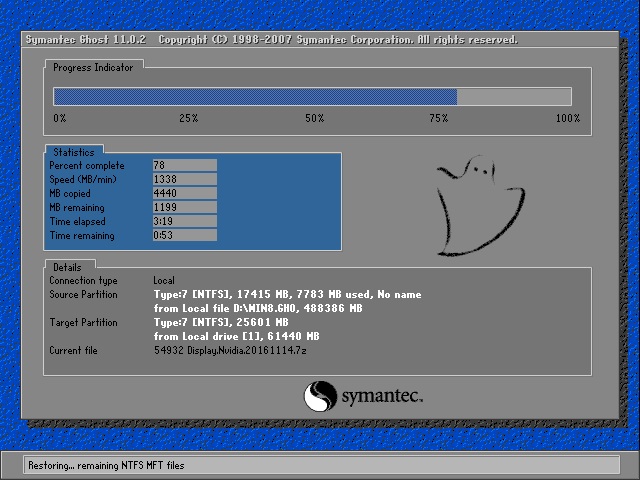机械键盘接触不良怎么办? 机械键盘换轴的图文教程
目前,许多玩游戏的人都购买了不同品牌的机械键盘。在使用一定时间后,会发现按键有接触不良(连击)的问题,现就此问题,为大家介绍一下换轴(按键)的要领。

1、到网上购买如下物品:电烙铁--刀形、松香芯焊锡丝、吸锡器和轴(需要根据键盘自身的脚位进行对比,有的是3脚,有的是4脚 ),以下用通过的3脚cherry轴为例。

2、用螺丝刀取出机械键盘螺丝,拆下外壳,取出内板;之后拔下需要更换按键周边 的键帽,如图。


3、之后,板子稍立起,烙铁加热后,加锡,把灯的两只脚烫熔,右手用烙铁向PCB内侧按压,左手顺时取下LED灯。



4、把吸锡器弹簧压下,用烙铁把轴的脚烫熔,然后用吸枪吸出脚里的锡,要确保pin脚不要与板子相连;另一只相同方法;



5、然后用硬物(木杆、镊子等)压下轴杆,取下轴。


6、之后,取一个新的轴,对准脚位后,插入,两只脚加锡固定。


7、装LED灯,这时要看一下LDE的正反,可看其他的灯是怎么放的。右手用烙铁把灯后面的两只脚烫熔,左手插入LDE并轻轻摇动。(也可以先将PCB上LED灯的两个脚用吸锡器吸出,再装LED灯)。另外,LDE的两个脚不要有连锡的现象(容易烧板)。这样,就轻松的把键盘的问题解决了。

8、最后,重新将键盘组合,装好即可。
注意事项:机械键盘较贵,平时注意清理和保养;定时清灰和擦拭。
推荐系统
番茄花园 Windows 10 极速企业版 版本1903 2022年7月(32位) ISO镜像快速下载
语言:中文版系统大小:3.98GB系统类型:Win10番茄花园 Windows 10 32位极速企业版 v2022年7月 一、系统主要特点: 使用微软Win10正式发布的企业TLSB版制作; 安装过程全自动无人值守,无需输入序列号,全自动设置; 安装完成后使用Administrator账户直接登录系统,无需手动设置账号。 安装过程中自动激活
新萝卜家园电脑城专用系统 Windows10 x86 企业版 版本1507 2022年7月(32位) ISO镜像高速下载
语言:中文版系统大小:3.98GB系统类型:Win10新萝卜家园电脑城专用系统 Windows10 x86企业版 2022年7月 一、系统主要特点: 使用微软Win10正式发布的企业TLSB版制作; 安装过程全自动无人值守,无需输入序列号,全自动设置; 安装完成后使用Administrator账户直接登录系统,无需手动设置账号。 安装过程
笔记本&台式机专用系统 Windows10 企业版 版本1903 2022年7月(32位) ISO镜像快速下载
语言:中文版系统大小:3.98GB系统类型:Win10笔记本台式机专用系统 Windows 10 32位企业版 v2022年7月 一、系统主要特点: 使用微软Win10正式发布的企业TLSB版制作; 安装过程全自动无人值守,无需输入序列号,全自动设置; 安装完成后使用Administrator账户直接登录系统,无需手动设置账号。 安装过
笔记本&台式机专用系统 Windows10 企业版 版本1903 2022年7月(64位) 提供下载
语言:中文版系统大小:3.98GB系统类型:Win10笔记本台式机专用系统 Windows10 64专业版 v2022年7月 一、系统主要特点: 使用微软Win10正式发布的专业版制作; 安装过程全自动无人值守,无需输入序列号,全自动设置; 安装完成后使用Administrator账户直接登录系统,无需手动设置账号。 安装过程中自动
雨林木风 Windows10 x64 企业装机版 版本1903 2022年7月(64位) ISO镜像高速下载
语言:中文版系统大小:3.98GB系统类型:Win10新雨林木风 Windows10 x64 企业装机版 2022年7月 一、系统主要特点: 使用微软Win10正式发布的企业TLSB版制作; 安装过程全自动无人值守,无需输入序列号,全自动设置; 安装完成后使用Administrator账户直接登录系统,无需手动设置账号。 安装过程中自动激活
深度技术 Windows 10 x64 企业版 电脑城装机版 版本1903 2022年7月(64位) 高速下载
语言:中文版系统大小:3.98GB系统类型:Win10深度技术 Windows 10 x64 企业TLSB 电脑城装机版2022年7月 一、系统主要特点: 使用微软Win10正式发布的企业TLSB版制作; 安装过程全自动无人值守,无需输入序列号,全自动设置; 安装完成后使用Administrator账户直接登录系统,无需手动设置账号。 安装过程
电脑公司 装机专用系统Windows10 x64 企业版2022年7月(64位) ISO镜像高速下载
语言:中文版系统大小:3.98GB系统类型:Win10电脑公司 装机专用系统 Windows10 x64 企业TLSB版2022年7月一、系统主要特点: 使用微软Win10正式发布的企业TLSB版制作; 安装过程全自动无人值守,无需输入序列号,全自动设置; 安装完成后使用Administrator账户直接登录系统,无需手动设置账号。 安装过
新雨林木风 Windows10 x86 企业装机版2022年7月(32位) ISO镜像高速下载
语言:中文版系统大小:3.15GB系统类型:Win10新雨林木风 Windows10 x86 专业版 2022年7月 一、系统主要特点: 使用微软Win10正式发布的专业版制作; 安装过程全自动无人值守,无需输入序列号,全自动设置; 安装完成后使用Administrator账户直接登录系统,无需手动设置账号。 安装过程中自动激活系统,无
相关文章
- 2019款华硕Deluxe14怎么样 华硕新ZenBook Deluxe 14体验评测
- 新增内存安装注意事项
- ROG Z11电竞机箱怎么样 ROG Z11电竞机箱详细评测
- ipad版qq怎么切换帐号 ipad qq账户切换图文教程
- 4000元i5-7500配GTX1050Ti电脑配置推荐
- U盘文件消失没有被隐藏却占内存的几种解决方案
- airpods pro怎么设置优化电池充电?
- 电脑 光驱读盘差怎么办
- 小米盒子3s开箱评测 三大装机必备软件可看凤凰卫视
- MAXHUB会议平板怎么样 MAXHUB会议平板详细评测
- 双面打印机怎么设置默认单面打印?
- 希捷发布首款双磁臂硬盘银河2X14:性能翻番 微软力挺
- GTX 980 Ti对比AMD Fury X竞争力如何?36款PC游戏测试
- AMD RX 500家族显卡集体发布:四款型号惊喜升级
热门系统
- 1华硕笔记本&台式机专用系统 GhostWin7 32位正式旗舰版2018年8月(32位)ISO镜像下载
- 2雨林木风 Ghost Win7 SP1 装机版 2020年4月(32位) 提供下载
- 3深度技术 Windows 10 x86 企业版 电脑城装机版2018年10月(32位) ISO镜像免费下载
- 4电脑公司 装机专用系统Windows10 x86喜迎国庆 企业版2020年10月(32位) ISO镜像快速下载
- 5深度技术 Windows 10 x86 企业版 六一节 电脑城装机版 版本1903 2022年6月(32位) ISO镜像免费下载
- 6深度技术 Windows 10 x64 企业版 电脑城装机版2021年1月(64位) 高速下载
- 7新萝卜家园电脑城专用系统 Windows10 x64 企业版2019年10月(64位) ISO镜像免费下载
- 8新萝卜家园 GhostWin7 SP1 最新电脑城极速装机版2018年8月(32位)ISO镜像下载
- 9电脑公司Ghost Win8.1 x32 精选纯净版2022年5月(免激活) ISO镜像高速下载
- 10新萝卜家园Ghost Win8.1 X32 最新纯净版2018年05(自动激活) ISO镜像免费下载
热门文章
- 1重装上阵新赛季有哪些重型武器_重装上阵新赛季重型武器列表
- 2使用win7中本地搜索功能时四个技巧快速找到文件的操作方如何用win7的搜索功能法
- 3天天酷跑布鲁与冰原狼仔哪一个好 布鲁好还是冰原狼仔好
- 4斐讯k1路由器刷Breed BootLoader(不死UBoot)教程
- 5路由器密码忘了怎么办 无线路由器登陆密码忘了解决方法【详解】
- 6如何重装系统(安装系统)win7,本文教您如何迅速重装win7系统
- 7Win8安装Office2013提示出错1402怎样办?
- 8WinXP打印机无法打印提示该文档未能打印怎样办?
- 9windows7专业版原版下载
- 10Win10下载软件被阻止怎么办?win10下载软件被阻止的处理办法
常用系统
- 1雨林木风系统 Ghost XP SP3 装机版 YN2019.01 ISO镜像免费下载
- 2电脑公司 装机专用系统Windows10 x64 企业装机版 版本1507 2022年5月(64位) ISO镜像高速下载
- 3深度技术 Windows 10 x86 企业版 新春特别 电脑城装机版2021年2月(32位) ISO镜像免费下载
- 4电脑公司Ghost Win8.1 X64位 纯净版2022年5月(自动激活) ISO镜像快速下载
- 5番茄花园Ghost Win8.1 x64 办公纯净版2022年6月(激活版) ISO镜像高速下载
- 6新雨林木风 Windows10 x86 企业装机版2021年4月(32位) ISO镜像高速下载
- 7番茄花园Ghost Win7 x64 SP1稳定装机版2021年6月(64位) 高速下载
- 8深度技术 Ghost Win7 x64 Sp1 电脑城纯净版2021年2月(64位) ISO镜像高速下载
- 9电脑公司Ghost Win8.1 (X64) 特别纯净版2018年8月永久激活) 提供下载
- 10番茄花园 Windows 10 极速企业版 2020年4月(32位) ISO镜像快速下载